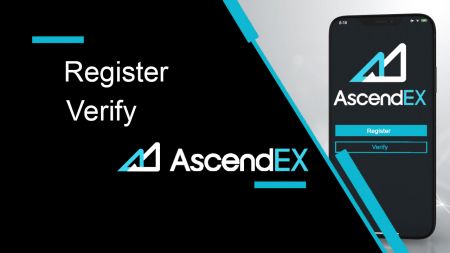কিভাবে AscendEX এ অ্যাকাউন্ট নিবন্ধন ও যাচাই করবেন
By
AscendEX বাংলা
4119
0
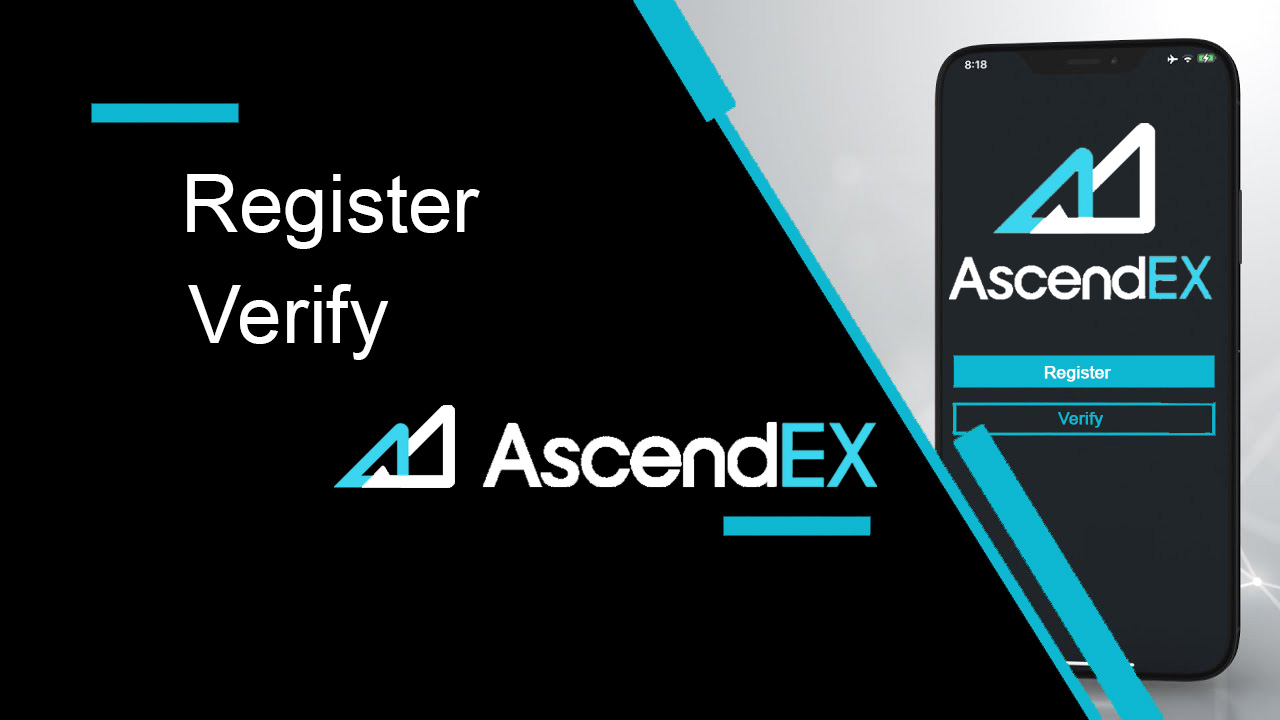
- ভাষা
-
English
-
العربيّة
-
简体中文
-
हिन्दी
-
Indonesia
-
Melayu
-
فارسی
-
اردو
-
ไทย
-
Tiếng Việt
-
Русский
-
한국어
-
日本語
-
Español
-
Português
-
Italiano
-
Français
-
Deutsch
-
Türkçe
-
Nederlands
-
Norsk bokmål
-
Svenska
-
Tamil
-
Polski
-
Filipino
-
Română
-
Slovenčina
-
Zulu
-
Slovenščina
-
latviešu valoda
-
Čeština
-
Kinyarwanda
-
Українська
-
Български
-
Dansk
-
Kiswahili
কিভাবে AscendEX এ নিবন্ধন করবেন
কিভাবে একটি AscendEX অ্যাকাউন্ট 【PC】 নিবন্ধন করবেন
ইমেল ঠিকানা দিয়ে নিবন্ধন করুন
1. AscendEX অফিসিয়াল ওয়েবসাইট দেখার জন্য ascendex.com লিখুন। সাইন আপ পৃষ্ঠার
জন্য উপরের ডানদিকে কোণায় [সাইন আপ] এ ক্লিক করুন । 2. সাইন আপ পৃষ্ঠায়, [ ইমেল ] এ ক্লিক করুন, আপনার ইমেল ঠিকানা লিখুন, দেশ/অঞ্চল নির্বাচন করুন, পাসওয়ার্ড সেট করুন এবং নিশ্চিত করুন , আমন্ত্রণ কোড লিখুন (ঐচ্ছিক); পরিষেবার শর্তাবলী পড়ুন এবং সম্মত হন , আপনার ইমেল ঠিকানা যাচাই করতে
[ পরবর্তী ] এ ক্লিক করুন। 3. নিরাপত্তা যাচাইকরণ পৃষ্ঠায়, আপনার মেলবক্সে পাঠানো ইমেল যাচাইকরণ কোডটি লিখুন এবং [ নিশ্চিত করুন

] আপনার ফোন নম্বর যোগ করতে (আপনি এটি পরে যোগ করতে পারেন)।

এর পরে, আপনি ফোন যাচাইকরণ পৃষ্ঠাটি দেখতে পাবেন, আপনি যদি এটি পরে যুক্ত করতে চান তবে "এখন বাদ দিন" এ ক্লিক করুন।

এখন আপনি ট্রেডিং শুরু করতে লগ ইন করতে পারবেন!

ফোন নম্বর দিয়ে নিবন্ধন করুন
1. AscendEX অফিসিয়াল ওয়েবসাইট দেখার জন্য ascendex.com লিখুন । সাইন আপ পৃষ্ঠার জন্য উপরের ডানদিকে কোণায় [ সাইন আপ ] এ ক্লিক করুন। 2. সাইন আপ পৃষ্ঠায়, [ ফোন ] এ ক্লিক করুন, আপনার ফোন নম্বর লিখুন, পাসওয়ার্ড সেট করুন এবং নিশ্চিত করুন, আমন্ত্রণ কোড লিখুন (ঐচ্ছিক); পরিষেবার শর্তাবলী পড়ুন এবং সম্মত হন , আপনার ফোন নম্বর যাচাই করতে [ পরবর্তী ] এ ক্লিক করুন। 3. নিরাপত্তা যাচাইকরণ পৃষ্ঠায় , আপনার ফোনে পাঠানো যাচাইকরণ কোডটি লিখুন এবং একটি ইমেল ঠিকানা আবদ্ধ করতে [ নিশ্চিত করুন ] এ ক্লিক করুন (আপনি এটি পরে বাঁধতে পারেন)।


এখন আপনি ট্রেডিং শুরু করতে লগ ইন করতে পারবেন!
কিভাবে একটি AscendEX অ্যাকাউন্ট নিবন্ধন করবেন【APP】
AscendEX অ্যাপের মাধ্যমে নিবন্ধন করুন
1. আপনার ডাউনলোড করা AscendEX অ্যাপ খুলুন, সাইন আপ পৃষ্ঠার
জন্য উপরের বাম কোণে প্রোফাইল আইকনে ক্লিক করুন ৷ 
2. আপনি একটি ইমেল ঠিকানা বা ফোন নম্বর দিয়ে নিবন্ধন করতে পারেন ৷ উদাহরণস্বরূপ, ইমেল নিবন্ধনের জন্য, দেশ/অঞ্চল নির্বাচন করুন , একটি ইমেল ঠিকানা লিখুন, পাসওয়ার্ড সেট করুন এবং নিশ্চিত করুন, আমন্ত্রণ কোড লিখুন (ঐচ্ছিক)। পরিষেবার শর্তাবলী পড়ুন এবং সম্মত হন, আপনার ইমেল ঠিকানা যাচাই করতে [ সাইন আপ] এ ক্লিক করুন।

3. আপনার মেইলবক্সে পাঠানো ইমেল যাচাইকরণ কোডটি লিখুন এবং আপনার ফোন নম্বর যোগ করুন (আপনি এটি পরে যোগ করতে পারেন)। এখন আপনি ট্রেডিং শুরু করতে লগ ইন করতে পারবেন!

মোবাইল ওয়েবের মাধ্যমে নিবন্ধন করুন (H5)
1. AscendEX অফিসিয়াল ওয়েবসাইট দেখার জন্য ascendex.com লিখুন । সাইন আপ পৃষ্ঠার জন্য [ সাইন আপ ] এ ক্লিক করুন। 2. আপনি একটি ইমেল ঠিকানা বা ফোন নম্বর দিয়ে নিবন্ধন করতে পারেন ৷ ফোন নম্বর রেজিস্ট্রেশনের জন্য, [ ফোন ] এ ক্লিক করুন, আপনার ফোন নম্বর লিখুন, পাসওয়ার্ড সেট করুন এবং নিশ্চিত করুন , আমন্ত্রণ কোড লিখুন (ঐচ্ছিক); পরিষেবার শর্তাবলী পড়ুন এবং সম্মত হন, আপনার ফোন নম্বর যাচাই করতে [পরবর্তী] এ ক্লিক করুন। 3. আপনার ফোনে পাঠানো যাচাইকরণ কোডটি লিখুন এবং [ পরবর্তী ] এ ক্লিক করুন। 4. একটি ইমেল ঠিকানা আবদ্ধ করুন (আপনি পরে এটি আবদ্ধ করতে পারেন)। এখন আপনি ট্রেডিং শুরু করতে লগ ইন করতে পারবেন!



AscendEX iOS অ্যাপ ডাউনলোড করুন
ট্রেডিং প্ল্যাটফর্মের মোবাইল সংস্করণ এটির ওয়েব সংস্করণের মতোই। ফলস্বরূপ, ট্রেডিং এবং তহবিল স্থানান্তরের সাথে কোন সমস্যা হবে না। তাছাড়া, আইওএস-এর জন্য AscendEX ট্রেডিং অ্যাপ অনলাইন ট্রেডিংয়ের জন্য সেরা অ্যাপ হিসেবে বিবেচিত হয়। এইভাবে, এটি দোকানে একটি উচ্চ রেটিং আছে.1. AscendEX অফিসিয়াল ওয়েবসাইট দেখার জন্য আপনার ব্রাউজারে ascendex.com লিখুন। নীচে [ Download Now ] এ ক্লিক করুন।

2. [অ্যাপ স্টোর]-এ ক্লিক করুন এবং ডাউনলোড সম্পূর্ণ করতে নির্দেশাবলী অনুসরণ করুন।

এছাড়াও, আপনি নীচের লিঙ্ক বা QR কোডের মাধ্যমে সরাসরি ডাউনলোড করতে পারেন।
লিঙ্ক: https://m.ascendex.com/static/guide/download.html
QR কোড:

AscendEX অ্যান্ড্রয়েড অ্যাপ ডাউনলোড করুন
অ্যানড্রয়েডের জন্য AscendEX ট্রেডিং অ্যাপটিকে অনলাইন ট্রেডিংয়ের জন্য সেরা অ্যাপ হিসেবে বিবেচনা করা হয়। সুতরাং, দোকানে এটির একটি উচ্চ রেটিং রয়েছে৷ ট্রেডিং এবং তহবিল স্থানান্তরের ক্ষেত্রেও কোনও সমস্যা হবে না৷1. AscendEX অফিসিয়াল ওয়েবসাইট দেখার জন্য আপনার ব্রাউজারে ascendex.com লিখুন। নীচে [ Download Now ] এ ক্লিক করুন।

2. আপনি [ Google Play ] বা [ তাত্ক্ষণিক ডাউনলোড ] এর মাধ্যমে ডাউনলোড করতে পারেন৷ আপনি যদি অ্যাপটি দ্রুত ডাউনলোড করতে চান তবে [ ইনস্ট্যান্ট ডাউনলোড ] এ ক্লিক করুন (প্রস্তাবিত)।

3. [তাৎক্ষণিকভাবে ডাউনলোড করুন] এ ক্লিক করুন।

4. প্রয়োজনে সেটিং আপডেট করুন এবং [ইনস্টল] এ ক্লিক করুন।

5. ইনস্টলেশন সম্পূর্ণ হওয়ার জন্য অপেক্ষা করুন। তারপর আপনি AscendEX অ্যাপে সাইন আপ করতে পারেন এবং ট্রেডিং শুরু করতে লগ ইন করতে পারেন।
Google play এর মাধ্যমে কিভাবে ডাউনলোড করবেন?
1. আপনার ব্রাউজারের মাধ্যমে Google Play- এর জন্য অনুসন্ধান করুন এবং [এখনই ডাউনলোড করুন] এ ক্লিক করুন (আপনার যদি ইতিমধ্যে অ্যাপটি থাকে তবে এই ধাপটি এড়িয়ে যান)।

2. আপনার ফোনে Google Play অ্যাপ খুলুন।

3. সাইন আপ করুন বা আপনার Google অ্যাকাউন্টে লগ ইন করুন এবং স্টোরে [AscendEX] অনুসন্ধান করুন৷

4. ডাউনলোড সম্পূর্ণ করতে [ইনস্টল] এ ক্লিক করুন। তারপর আপনি AscendEX অ্যাপে সাইন আপ করতে পারেন এবং ট্রেডিং শুরু করতে লগ ইন করতে পারেন।
এছাড়াও, আপনি নীচের লিঙ্ক বা QR কোডের মাধ্যমে সরাসরি ডাউনলোড করতে পারেন।
লিঙ্ক: https://m.ascendex.com/static/guide/download.html
QR কোড:

AscendEX মোবাইল ওয়েব সংস্করণ

আপনি যদি AscendEX ট্রেডিং প্ল্যাটফর্মের মোবাইল ওয়েব সংস্করণে ট্রেড করতে চান তবে আপনি এটি সহজেই করতে পারেন। প্রাথমিকভাবে, আপনার মোবাইল ডিভাইসে আপনার ব্রাউজার খুলুন। এর পরে, "ascendex.com" অনুসন্ধান করুন এবং ব্রোকারের অফিসিয়াল ওয়েবসাইটে যান। এখানে আপনি! এখন আপনি প্ল্যাটফর্মের মোবাইল ওয়েব সংস্করণ থেকে ট্রেড করতে সক্ষম হবেন। ট্রেডিং প্ল্যাটফর্মের মোবাইল ওয়েব সংস্করণটি এটির নিয়মিত ওয়েব সংস্করণের মতোই। ফলস্বরূপ, ট্রেডিং এবং তহবিল স্থানান্তরের সাথে কোন সমস্যা হবে না।
নিবন্ধনের জন্য FAQ
যখন আমি একটি ফোন বা একটি ইমেল দিয়ে একটি অ্যাকাউন্ট নিবন্ধন করছি তখন আমি কি বাঁধাই করার পদক্ষেপটি এড়িয়ে যেতে পারি?
হ্যাঁ. যাইহোক, AscendEX দৃঢ়ভাবে সুপারিশ করে যে ব্যবহারকারীরা নিরাপত্তা বাড়ানোর জন্য একটি অ্যাকাউন্ট নিবন্ধন করার সময় তাদের ফোন এবং ইমেল ঠিকানা আবদ্ধ করে। যাচাইকৃত অ্যাকাউন্টের জন্য, ব্যবহারকারীরা তাদের অ্যাকাউন্টে লগ ইন করলে দ্বি-পদক্ষেপ যাচাইকরণ সক্রিয় হবে এবং তাদের অ্যাকাউন্ট থেকে লক আউট হওয়া ব্যবহারকারীদের অ্যাকাউন্ট পুনরুদ্ধারের সুবিধার্থে ব্যবহার করা যেতে পারে।
আমার অ্যাকাউন্টে আবদ্ধ বর্তমান ফোনটি হারিয়ে গেলে আমি কি একটি নতুন ফোন বাঁধতে পারি?
হ্যাঁ. ব্যবহারকারীরা তাদের অ্যাকাউন্ট থেকে পুরানোটিকে আনবাইন্ড করার পরে একটি নতুন ফোন বাঁধতে পারেন। পুরানো ফোন আনবাইন্ড করার জন্য, দুটি পদ্ধতি আছে:
- অফিসিয়াল আনবাইন্ডিং: অনুগ্রহ করে নিম্নলিখিত তথ্য প্রদান করে [email protected]এ একটি ইমেল পাঠান: সাইন আপ ফোন, দেশ, ID নথির শেষ 4-সংখ্যা।
- এটি নিজেকে আনবাইন্ডিং করুন: অনুগ্রহ করে AscendEX এর অফিসিয়াল ওয়েবসাইটে যান এবং আপনার পিসিতে প্রোফাইল আইকন - [অ্যাকাউন্ট সিকিউরিটি] ক্লিক করুন বা আপনার অ্যাপে প্রোফাইল আইকন - [নিরাপত্তা সেটিং] এ ক্লিক করুন।
আমি কি একটি নতুন ইমেল আবদ্ধ করতে পারি যদি আমি আমার অ্যাকাউন্টে আবদ্ধ বর্তমানটি হারিয়ে ফেলেছি?
যদি একজন ব্যবহারকারীর ইমেল আর অ্যাক্সেসযোগ্য না হয়, তাহলে তারা তাদের ইমেল বন্ধ করতে নিম্নলিখিত দুটি পদ্ধতির একটি ব্যবহার করতে পারে:
- অফিসিয়াল আনবাইন্ডিং
আইডি ডকুমেন্ট নিশ্চিতকরণ ফটোতে অবশ্যই নিম্নলিখিত তথ্য সহ একটি নোট ধারণকারী ব্যবহারকারীকে অন্তর্ভুক্ত করতে হবে: ইমেল অ্যাকাউন্টের সাথে আবদ্ধ ঠিকানা, তারিখ, ইমেল রিসেট করার জন্য আবেদন এবং এর কারণ এবং "আমার ইমেল রিসেট করার ফলে অ্যাকাউন্ট সম্পদের সম্ভাব্য ক্ষতির জন্য AscendEX দায়ী নয়।"
- এটি নিজেকে আনবাইন্ডিং করুন: ব্যবহারকারীদের উচিত AscendEX-এর অফিসিয়াল ওয়েবসাইট পরিদর্শন করা এবং তাদের পিসিতে প্রোফাইল আইকন - [অ্যাকাউন্ট সিকিউরিটি] বা অ্যাপে প্রোফাইল আইকনে - [নিরাপত্তা সেটিং] ক্লিক করা উচিত।
আমি কি আমার সাইনআপ ফোন বা ইমেল রিসেট করতে পারি?
হ্যাঁ. ব্যবহারকারীরা AscendEX-এর অফিসিয়াল ওয়েবসাইট পরিদর্শন করতে পারেন এবং সাইনআপ ফোন বা ইমেল রিসেট করতে তাদের পিসিতে প্রোফাইল আইকন - [অ্যাকাউন্ট সিকিউরিটি] বা প্রোফাইল আইকনে ক্লিক করুন - [নিরাপত্তা সেটিংস] অ্যাপটিতে ক্লিক করুন৷
আমি যদি আমার ফোন থেকে একটি যাচাইকরণ কোড না পাই তাহলে আমার কী করা উচিত?
ব্যবহারকারীরা এই সমস্যা সমাধানের জন্য নিম্নলিখিত পাঁচটি পদ্ধতিও চেষ্টা করতে পারেন:
- ব্যবহারকারীদের প্রবেশ করা ফোন নম্বর সঠিক কিনা তা নিশ্চিত করা উচিত। ফোন নম্বরটি সাইন আপ ফোন নম্বর হতে হবে।
- ব্যবহারকারীদের নিশ্চিত হওয়া উচিত যে তারা [পাঠান] বোতামে ক্লিক করেছে।
- ব্যবহারকারীদের নিশ্চিত হওয়া উচিত যে তাদের মোবাইল ফোনে একটি সংকেত রয়েছে এবং তারা এমন একটি অবস্থানে রয়েছে যা ডেটা গ্রহণ করতে পারে। উপরন্তু, ব্যবহারকারীরা তাদের ডিভাইসে নেটওয়ার্ক পুনরায় চালু করার চেষ্টা করতে পারেন।
- ব্যবহারকারীদের নিশ্চিত করা উচিত যে AscendEX তাদের মোবাইল ফোনের পরিচিতিতে বা অন্য কোনো তালিকায় ব্লক করা নেই যা প্ল্যাটফর্মের SMS ব্লক করতে পারে।
- ব্যবহারকারীরা তাদের মোবাইল ফোন পুনরায় চালু করতে পারেন।
আমি যদি আমার ইমেল থেকে একটি যাচাইকরণ কোড না পাই তাহলে আমার কী করা উচিত?
ব্যবহারকারীরা এই সমস্যা সমাধানের জন্য নিম্নলিখিত পাঁচটি পদ্ধতি চেষ্টা করতে পারেন:
- ব্যবহারকারীদের নিশ্চিত করা উচিত যে তারা প্রবেশ করা ইমেল ঠিকানাটি সঠিক সাইনআপ ইমেল।
- ব্যবহারকারীদের নিশ্চিত হওয়া উচিত যে তারা [পাঠান] বোতামে ক্লিক করেছে।
- ব্যবহারকারীদের নিশ্চিত করা উচিত যে তাদের নেটওয়ার্কে ডেটা গ্রহণের জন্য যথেষ্ট সংকেত রয়েছে। উপরন্তু, ব্যবহারকারীরা তাদের ডিভাইসে নেটওয়ার্ক পুনরায় চালু করার চেষ্টা করতে পারেন
- ব্যবহারকারীদের নিশ্চিত করা উচিত যে AscendEX তাদের ইমেল ঠিকানা দ্বারা ব্লক করা হয়নি এবং স্প্যাম/ট্র্যাশ বিভাগে নেই।
- ব্যবহারকারীরা তাদের ডিভাইস পুনরায় চালু করার চেষ্টা করতে পারেন।
কিভাবে AscendEX এ অ্যাকাউন্ট যাচাই করবেন
কিভাবে আপনার অ্যাকাউন্ট যাচাইকরণ সম্পূর্ণ করবেন【PC】
একচেটিয়া সুবিধা এবং উচ্চতর প্রত্যাহারের সীমার জন্য যোগ্য হওয়ার জন্য, অনুগ্রহ করে নিশ্চিত করুন যে আপনার পরিচয় যাচাইকরণ সম্পূর্ণ হয়েছে। এখানে আপনার অ্যাকাউন্ট যাচাই কিভাবে!
1. ascendex.com এ যান এবং [আমার অ্যাকাউন্ট] আইকনে ক্লিক করুন। তারপর [Account Verification] এ ক্লিক করুন।

2. যাচাইকরণ প্রক্রিয়া শুরু করতে [এখনই যাচাই করুন] এ ক্লিক করুন। এটি আপনাকে আপনার ব্যক্তিগত তথ্য পৃষ্ঠায় নিয়ে যাবে।

3. একবার আপনি ব্যক্তিগত তথ্য পৃষ্ঠায়, আপনার দেশ/অঞ্চল নির্বাচন করুন, আপনার প্রথম নাম এবং পদবি লিখুন; আইডি টাইপ নির্বাচন করুন, আপনার আইডি নম্বর লিখুন এবং [পরবর্তী] এ ক্লিক করুন।

4. অনুগ্রহ করে নিশ্চিত করুন যে আপনার আইডি প্রস্তুত আছে এবং তারপর [স্টার্ট] এ ক্লিক করুন।

5. যাচাইকরণ প্রক্রিয়া শুরু করতে [ফটো তুলুন] এ ক্লিক করুন। আপনি যদি আপনার মোবাইল ডিভাইস ব্যবহার করতে পছন্দ করেন, তাহলে AscendEX মোবাইল অ্যাপে চালিয়ে যেতে দ্বিতীয় বোতামে ক্লিক করুন।

আপনি যদি একটি পিসিতে আপনার যাচাইকরণ শেষ করতে চান তবে [ফটো তুলুন] এ ক্লিক করুন এবং নিম্নলিখিত পদক্ষেপগুলি সম্পূর্ণ করুন:
1. আপনার আইডির একটি ফটো তুলুন এবং নিশ্চিত করুন যে এটি কেন্দ্রের মধ্যে রয়েছে ফ্রেম. তারপর, [স্টার্ট] এ ক্লিক করুন।

2. যদি পপআপ অনুস্মারক আপনার ক্যামেরায় অ্যাক্সেসের অনুরোধ করে, অনুগ্রহ করে অ্যাক্সেসের অনুমতি দিন।
3. ফ্রেমের মধ্যে আপনার আইডির সামনের অংশটিকে কেন্দ্র করে একটি ছবি তুলুন৷ অনুগ্রহ করে নিশ্চিত করুন যে ছবিটি পরিষ্কার এবং পাঠযোগ্য। তারপর [নিশ্চিত] ক্লিক করুন।

4. ফ্রেমের মধ্যে আপনার আইডির পিছনে কেন্দ্র করে একটি ছবি তুলুন। অনুগ্রহ করে নিশ্চিত করুন যে ছবিটি পরিষ্কার এবং পাঠযোগ্য। তারপর [নিশ্চিত] ক্লিক করুন।
5. ফেসিয়াল রিকগনিশন প্রক্রিয়া শুরু করতে [স্টার্ট] এ ক্লিক করুন।

6. অনুগ্রহ করে আপনার মুখকে ফ্রেমের মধ্যে কেন্দ্রীভূত করা নিশ্চিত করুন এবং মুখের শনাক্তকরণ স্ক্যান সম্পূর্ণ করতে অন-স্ক্রীন নির্দেশাবলী অনুসরণ করুন। সিস্টেম আপনার ফেসিয়াল রিকগনিশন প্রক্রিয়া করার সময় অনুগ্রহ করে অপেক্ষা করুন। একবার এটি সম্পন্ন হলে, আপনার একটি যাচাইকৃত অ্যাকাউন্ট থাকবে।
আপনি যদি অ্যাপে আপনার যাচাইকরণ শেষ করতে চান তবে [প্রেফার টু ইউজ আপনার মোবাইল?] এ ক্লিক করুন এবং নিম্নলিখিত পদক্ষেপগুলি নিন:
1. একটি ইমেল প্রবেশ করে আপনার মোবাইলে একটি লিঙ্ক পাঠান বা QR কোড স্ক্যান করা হচ্ছে।

2. আপনার আইডির উভয় পাশের ফটো তুলুন এবং নিশ্চিত করুন যে ফটোগুলি পরিষ্কার এবং পাঠযোগ্য। তারপর, [নিশ্চিত] এ ক্লিক করুন। ফটোগুলি পরিষ্কার না হলে, অনুগ্রহ করে [রিটেক] এ ক্লিক করুন।

3. ফেসিয়াল রিকগনিশন প্রক্রিয়া শুরু করতে [স্টার্ট] এ ক্লিক করুন। অনুগ্রহ করে আপনার মুখকে ফ্রেমের মধ্যে কেন্দ্রীভূত করা নিশ্চিত করুন এবং মুখের শনাক্তকরণ প্রক্রিয়া সম্পূর্ণ করতে অন-স্ক্রীন নির্দেশাবলী অনুসরণ করুন।

4. অনুগ্রহ করে অপেক্ষা করুন যতক্ষণ না সিস্টেম আপনার মুখের শনাক্তকরণ প্রক্রিয়া করে। একবার এটি সম্পন্ন হলে, আপনার একটি যাচাইকৃত অ্যাকাউন্ট থাকবে।
কিভাবে আপনার অ্যাকাউন্ট যাচাইকরণ সম্পূর্ণ করবেন【APP】
একচেটিয়া সুবিধা এবং উচ্চতর প্রত্যাহারের সীমার জন্য যোগ্য হওয়ার জন্য, অনুগ্রহ করে নিশ্চিত করুন যে আপনার পরিচয় যাচাইকরণ সম্পূর্ণ হয়েছে। এখানে আপনার অ্যাকাউন্ট যাচাই কিভাবে!1. প্রথমে, AscendEX অ্যাপ খুলুন এবং আপনার ব্যক্তিগত অ্যাকাউন্ট পৃষ্ঠায় প্রবেশ করতে আপনার প্রোফাইল আইকনে ক্লিক করুন। যাচাইকরণ পৃষ্ঠায় প্রবেশ করতে আইডেন্টিটি ভেরিফিকেশন বোতামে ক্লিক করুন।

2. যাচাইকরণ প্রক্রিয়া শুরু করতে [যাচাই] এ ক্লিক করুন। এটি আপনাকে আপনার ব্যক্তিগত তথ্য পৃষ্ঠায় নিয়ে যাবে।

3. একবার আপনি ব্যক্তিগত তথ্য পৃষ্ঠায়, আপনার দেশ/অঞ্চল নির্বাচন করুন, আপনার প্রথম নাম এবং পদবি লিখুন; আইডি টাইপ নির্বাচন করুন, আপনার আইডি নম্বর লিখুন এবং [পরবর্তী ধাপ] এ ক্লিক করুন।

4. আপনি যে ধরনের নথি স্ক্যান করতে চান তা নির্বাচন করুন।

5. স্বয়ংক্রিয়ভাবে ক্যাপচার না হওয়া পর্যন্ত আপনার নথিটিকে ফ্রেমের মধ্যে রাখুন৷ অনুগ্রহ করে নথির উভয় দিক স্ক্যান করুন।

6. অনুগ্রহ করে আপনার মুখকে ফ্রেমের মধ্যে কেন্দ্রীভূত করা নিশ্চিত করুন এবং মুখের শনাক্তকরণ স্ক্যান সম্পূর্ণ করতে অন-স্ক্রীন নির্দেশাবলী অনুসরণ করুন। এটি সম্পূর্ণ হয়ে গেলে, [চালিয়ে যান] এ ক্লিক করুন।

7. অনুগ্রহ করে অপেক্ষা করুন যতক্ষণ না সিস্টেম আপনার মুখের শনাক্তকরণ প্রক্রিয়া করে। একবার এটি সম্পন্ন হলে, আপনার একটি যাচাইকৃত অ্যাকাউন্ট থাকবে।

কিভাবে Google (2FA) যাচাইকরণ 【PC】 সেট করবেন
ব্যবহারকারীর অ্যাকাউন্টের নিরাপত্তার জন্য AscendEX-এ Google 2-পদক্ষেপ যাচাইকরণ (2FA) প্রয়োজন। Google 2FA সেট করতে অনুগ্রহ করে নিম্নলিখিত পদক্ষেপগুলি অনুসরণ করুন:1. AscendEX অফিসিয়াল ওয়েবসাইটে যান, [My Account] - [Account Security]-এ ক্লিক করুন।

2. অ্যাকাউন্ট সিকিউরিটি পৃষ্ঠায়, যাচাইকরণ পৃষ্ঠায় প্রবেশ করতে [Google 2FA] এর পাশে [Enable] এ ক্লিক করুন।

3. [পাঠান] এ ক্লিক করুন, আপনি যে ইমেল/এসএমএস যাচাইকরণ কোডটি পেয়েছেন সেটি লিখুন এবং [2FA সিক্রেট কী তৈরি করুন] এ ক্লিক করুন।

4. আপনার ফোনে 2FA QR কোড সংরক্ষণ করুন, অথবা Google গোপন কী অনুলিপি করুন এবং সংরক্ষণ করুন৷

5. আপনার ফোনে Google Authenticator অ্যাপ ডাউনলোড করুন। আপনি যদি অ্যাপটি ডাউনলোড করতে না জানেন তবে পৃষ্ঠায় নির্দেশাবলী পড়ুন।

6. Google প্রমাণীকরণকারী খুলুন, আপনি এইমাত্র সংরক্ষিত QR কোডটি স্ক্যান করে বা আপনার অনুলিপি করা গোপন কীটি প্রবেশ করে আপনার অ্যাকাউন্ট যোগ করার জন্য নির্দেশাবলী অনুসরণ করুন৷

7. উদাহরণ স্বরূপ, আপনি যদি গোপন কী দিয়ে আবদ্ধ করা বেছে নেন, তাহলে অ্যাকাউন্টের বিশদ বিবরণ প্রদান করতে [একটি প্রদত্ত কী লিখুন] এ ক্লিক করুন।
অ্যাকাউন্টের নাম এবং আপনার কী লিখুন, সম্পূর্ণ করতে [ADD] এ ক্লিক করুন।

Google প্রমাণীকরণকারী প্রতি 30 সেকেন্ডে একটি অনন্য 6-সংখ্যার যাচাইকরণ কোড তৈরি করবে।

(এটি অত্যন্ত বাঞ্ছনীয় যে আপনি কী বা QR কোডটি ব্যাকআপ হিসাবে সংরক্ষণ করুন। ফোনটি হারিয়ে গেলে, আপনি এটিকে আপনার নতুন ফোনে পুনরায় আবদ্ধ করতে পারেন।)
8. Google প্রমাণীকরণ পৃষ্ঠায় ফিরে যান, সর্বশেষ 6-ডিজিটাল লিখুন আপনার প্রমাণীকরণকারী যে কোডটি তৈরি করে, [নিশ্চিত] এ ক্লিক করুন।

9. বাঁধাই সফল হলে একটি পপ-আপ বার্তা উপস্থিত হবে৷ দয়া করে মনে রাখবেন যে নিরাপত্তার কারণে প্রত্যাহার ফাংশন শুধুমাত্র 24 ঘন্টা পরে উপলব্ধ হবে।

দ্রষ্টব্য:
AscendEX-এ লগইন এবং অন্যান্য নিরাপত্তা-প্রয়োজনীয় ক্রিয়াকলাপগুলির জন্য 6-সংখ্যার 2FA যাচাইকরণ কোডের প্রয়োজন৷ এটি প্রতি 30 সেকেন্ডে একবার পরিবর্তিত হয়। অনুগ্রহ করে নিশ্চিত করুন যে আপনার প্রবেশ করা কোডটি সর্বশেষতম।
আপনি যদি আপনার ব্যাকআপ কী বা QR কোড ভুলে গিয়ে থাকেন, তাহলে অনুগ্রহ করে আপনার নিবন্ধিত ইমেল থেকে [email protected]এ নিম্নলিখিত প্রয়োজনীয়তা অনুযায়ী একটি ভিডিও অনুরোধ পাঠান:
- ভিডিওতে আপনার সরকারের জারি করা আইডি এবং একটি স্বাক্ষর পৃষ্ঠা রাখা উচিত।
- স্বাক্ষর পৃষ্ঠায় অবশ্যই অন্তর্ভুক্ত থাকতে হবে: AscendEX অ্যাকাউন্ট, তারিখ এবং "অনুগ্রহ করে আমার Google 2FA নিষ্ক্রিয় করুন"।
- ভিডিওতে, আপনার AscendEX অ্যাকাউন্ট এবং Google 2FA নিষ্ক্রিয় করার কারণ স্পষ্টভাবে উল্লেখ করা উচিত।
কিভাবে Google (2FA) যাচাইকরণ 【APP】 সেট করবেন
1. AscendEX অ্যাপ খুলুন, [Me] - [Security Setting]-এ ক্লিক করুন।
2. [গুগল প্রমাণীকরণকারী] এর পাশে [এখনও আবদ্ধ নয়] এ ক্লিক করুন।

3. ইমেল/এসএমএস যাচাইকরণ কোড পেতে [পাঠান] এ ক্লিক করুন। আপনি যে কোডটি পেয়েছেন সেটি লিখুন এবং [Generate Google Secret Key] এ ক্লিক করুন।

4. আপনার ফোনে 2FA QR কোড সংরক্ষণ করুন, অথবা Google গোপন কী অনুলিপি করুন এবং সংরক্ষণ করুন৷

5. আপনার ফোনে Google Authenticator অ্যাপ ডাউনলোড করুন। আপনি যদি অ্যাপটি ডাউনলোড করতে না জানেন তবে পৃষ্ঠায় নির্দেশাবলী পড়ুন।

6. Google প্রমাণীকরণকারী খুলুন, আপনি এইমাত্র সংরক্ষিত QR কোডটি স্ক্যান করে বা আপনার অনুলিপি করা গোপন কীটি প্রবেশ করে আপনার অ্যাকাউন্ট যোগ করার জন্য নির্দেশাবলী অনুসরণ করুন৷

7. উদাহরণ স্বরূপ, আপনি যদি গোপন কী দিয়ে আবদ্ধ করা বেছে নেন, তাহলে অ্যাকাউন্টের বিশদ বিবরণ প্রদান করতে [একটি প্রদত্ত কী লিখুন] এ ক্লিক করুন।
অ্যাকাউন্টের নাম এবং আপনার কী লিখুন, সম্পূর্ণ করতে [ADD] এ ক্লিক করুন।

Google প্রমাণীকরণকারী প্রতি 30 সেকেন্ডে একটি অনন্য 6-সংখ্যার যাচাইকরণ কোড তৈরি করবে।

(এটি অত্যন্ত বাঞ্ছনীয় যে আপনি ব্যাকআপ হিসাবে কী বা QR কোড সংরক্ষণ করুন। ফোনটি হারিয়ে গেলে, আপনি এটিকে আপনার নতুন ফোনে পুনরায় বাঁধাই করতে পারেন।)
8. AscendEX অ্যাপে Google প্রমাণীকরণ পৃষ্ঠায় ফিরে যান, প্রবেশ করুন সর্বশেষ 6-ডিজিটাল কোড আপনার প্রমাণীকরণকারী তৈরি করে, [নিশ্চিত] এ ক্লিক করুন।

9. বাঁধাই সফল হলে একটি পপ-আপ বার্তা উপস্থিত হবে৷ দয়া করে মনে রাখবেন যে নিরাপত্তার কারণে প্রত্যাহার ফাংশন শুধুমাত্র 24 ঘন্টা পরে উপলব্ধ হবে।

মন্তব্য:
AscendEX-এ লগইন এবং অন্যান্য নিরাপত্তা-প্রয়োজনীয় ক্রিয়াকলাপগুলির জন্য 6-সংখ্যার 2FA যাচাইকরণ কোড প্রয়োজন৷ এটি প্রতি 30 সেকেন্ডে একবার পরিবর্তিত হয়। অনুগ্রহ করে নিশ্চিত করুন যে আপনার প্রবেশ করা কোডটি সর্বশেষতম।
আপনি যদি আপনার ব্যাকআপ কী বা QR কোড ভুলে গিয়ে থাকেন, তাহলে অনুগ্রহ করে আপনার নিবন্ধিত ইমেল থেকে [email protected]এ নিম্নলিখিত প্রয়োজনীয়তা অনুযায়ী একটি ভিডিও অনুরোধ পাঠান:
- ভিডিওতে আপনার সরকারের জারি করা আইডি এবং একটি স্বাক্ষর পৃষ্ঠা রাখা উচিত।
- স্বাক্ষর পৃষ্ঠায় অবশ্যই অন্তর্ভুক্ত থাকতে হবে: AscendEX অ্যাকাউন্ট, তারিখ এবং "অনুগ্রহ করে আমার Google 2FA নিষ্ক্রিয় করুন"।
- ভিডিওতে, আপনার AscendEX অ্যাকাউন্ট এবং Google 2FA নিষ্ক্রিয় করার কারণ স্পষ্টভাবে উল্লেখ করা উচিত।
FAQ
দুই ফ্যাক্টর প্রমাণীকরণ ব্যর্থ হয়েছে
আপনি যদি আপনার Google প্রমাণীকরণ কোড ইনপুট করার পরে একটি "টু ফ্যাক্টর প্রমাণীকরণ ব্যর্থ" পান, তাহলে সমস্যা সমাধানের জন্য অনুগ্রহ করে নীচের নির্দেশাবলী অনুসরণ করুন:
- আপনার মোবাইল ফোনে সময় সিঙ্ক্রোনাইজ করুন (Google প্রমাণীকরণকারী অ্যাপের প্রধান মেনুতে যান সেটিংস নির্বাচন করুন - কোডগুলির জন্য সময় সংশোধন নির্বাচন করুন - এখন সিঙ্ক করুন। আপনি যদি iOS ব্যবহার করেন তবে দয়া করে সেটিংস - সাধারণ - তারিখ সময় - স্বয়ংক্রিয়ভাবে সেট করুন - চালু করুন, তারপরে নিশ্চিত করুন যে আপনার মোবাইল ডিভাইস সঠিক সময় প্রদর্শন করে এবং আবার চেষ্টা করুন।) এবং আপনার কম্পিউটার (যেখান থেকে আপনি লগইন করার চেষ্টা করেন)।
- আপনি কম্পিউটারে ক্রোমের প্রমাণীকরণকারী এক্সটেনশন ( https://chrome.google.com/webstore/detail/authenticator/bhghoamapcdpbohphigoooaddinpkbai?hl=en ) ডাউনলোড করতে পারেন, তারপর 2FA কোড একই আছে কিনা তা পরীক্ষা করতে একই ব্যক্তিগত কী ব্যবহার করুন আপনার ফোনে কোড।
- Google Chrome ওয়েব ব্রাউজারে ছদ্মবেশী মোড ব্যবহার করে লগইন পৃষ্ঠা ব্রাউজ করুন।
- আপনার ব্রাউজার ক্যাশে এবং কুকিজ সাফ করুন.
- আমাদের ডেডিকেটেড মোবাইল অ্যাপ থেকে লগইন করার চেষ্টা করুন।
কিভাবে নিরাপত্তা যাচাই রিসেট করবেন
আপনি যদি আপনার Google প্রমাণীকরণকারী অ্যাপ, ফোন নম্বর বা নিবন্ধিত ইমেল ঠিকানায় অ্যাক্সেস হারিয়ে ফেলে থাকেন তবে আপনি নিম্নলিখিত পদক্ষেপগুলি অনুসারে এটি পুনরায় সেট করতে পারেন:
1. কীভাবে Google যাচাইকরণ পুনরায় সেট করবেন
দয়া করে আপনার নিবন্ধিত ইমেল থেকে support@ এ একটি ভিডিও অ্যাপ্লিকেশন (≤ 27mb) পাঠান ascendex.com।
- ভিডিওতে আপনার পাসপোর্ট (বা আইডি কার্ড) এবং একটি স্বাক্ষর পৃষ্ঠা রাখা উচিত।
- স্বাক্ষর পৃষ্ঠায় অবশ্যই অন্তর্ভুক্ত থাকতে হবে: অ্যাকাউন্টের ইমেল ঠিকানা, তারিখ এবং "Google যাচাইকরণ বন্ধ করার জন্য আবেদন করুন।"
- ভিডিওতে আপনাকে Google যাচাইকরণ আনবাইন্ড করার কারণ উল্লেখ করতে হবে।
2. ফোন নম্বর কীভাবে পরিবর্তন করবেন
অনুগ্রহ করে [email protected]এ একটি ইমেল পাঠান।
ইমেল অন্তর্ভুক্ত করা আবশ্যক:
- আপনার আগের ফোন নম্বর
- কান্ট্রি কোড
- আপনার আইডি/পাসপোর্ট নম্বরের শেষ চারটি সংখ্যা।
3. কীভাবে নিবন্ধিত ইমেল ঠিকানা পরিবর্তন করবেন
অনুগ্রহ করে [email protected]এ একটি ইমেল পাঠান।
ইমেল অন্তর্ভুক্ত করা আবশ্যক:
- আপনার আইডি/পাসপোর্টের সামনের এবং পিছনের ছবি
- আপনার আইডি/পাসপোর্ট এবং স্বাক্ষর ধারণ করে নিজের একটি সেলফি
- [অ্যাকাউন্ট] পৃষ্ঠার সম্পূর্ণ স্ক্রিনশট। পৃষ্ঠায়, আপনি ব্যবহার করতে চান এমন নতুন ইমেল ঠিকানায় ডাকনাম পরিবর্তন করুন

স্বাক্ষর অন্তর্ভুক্ত করা আবশ্যক:
- পূর্ববর্তী নিবন্ধিত ইমেল ঠিকানা
- তারিখ
- AscendEX
- "নিবন্ধিত ইমেল ঠিকানা পরিবর্তন করুন" এবং কারণ
- "আমার নিবন্ধিত ইমেল ঠিকানা পরিবর্তনের কারণে যেকোন সম্ভাব্য সম্পদের ক্ষতির সাথে AscendEX এর কোন সম্পর্ক নেই"
*দ্রষ্টব্য: আপনার দেওয়া নতুন ইমেল ঠিকানাটি অবশ্যই প্ল্যাটফর্মে নিবন্ধনের জন্য ব্যবহার করা উচিত নয়।
- ভাষা
-
ქართული
-
Қазақша
-
Suomen kieli
-
עברית
-
Afrikaans
-
Հայերեն
-
آذربايجان
-
Lëtzebuergesch
-
Gaeilge
-
Maori
-
Беларуская
-
አማርኛ
-
Туркмен
-
Ўзбек
-
Soomaaliga
-
Malagasy
-
Монгол
-
Кыргызча
-
ភាសាខ្មែរ
-
ລາວ
-
Hrvatski
-
Lietuvių
-
සිංහල
-
Српски
-
Cebuano
-
Shqip
-
中文(台灣)
-
Magyar
-
Sesotho
-
eesti keel
-
Malti
-
Македонски
-
Català
-
забо́ни тоҷикӣ́
-
नेपाली
-
ဗမာစကာ
-
Shona
-
Nyanja (Chichewa)
-
Samoan
-
Íslenska
-
Bosanski
-
Kreyòl
Tags
ascendex অ্যাকাউন্ট খুলুন
ascendex এর সাথে একটি অ্যাকাউন্ট খুলুন
ascendex এর সাথে অ্যাকাউন্ট খুলুন
কিভাবে ascendex এ অ্যাকাউন্ট খুলবেন
ascendex একটি অ্যাকাউন্ট খুলুন
ascendex ট্রেডিং অ্যাকাউন্ট খুলুন
ascendex ট্রেডিং অ্যাকাউন্ট
ascendex অ্যাকাউন্ট তৈরি
একটি ascendex অ্যাকাউন্ট তৈরি করুন
ascendex অ্যাকাউন্ট সাইন আপ করুন
ascendex অ্যাকাউন্ট পর্যালোচনা
ascendex অ্যাকাউন্ট খোলা
ascendex নতুন অ্যাকাউন্ট
ascendex অ্যাকাউন্ট নিবন্ধন
ascendex অ্যাকাউন্ট তৈরি করুন
ascendex অ্যাকাউন্ট তৈরি করুন
একটি ascendex অ্যাকাউন্ট তৈরি করুন
ascendex এ নথি আপলোড করুন
ascendex নথি আপলোড করুন
ascendex-এ নথি
নথি ascendex
ascendex নথি
ascendex-এ নথি যাচাই করুন
যাচাইকরণ নথি ascendex
ascendex যাচাইকরণ
কিভাবে ascendex এ নথি আপলোড করুন
ascendex অ্যাকাউন্ট যাচাই করুন
কিভাবে ascendex অ্যাকাউন্ট যাচাই করবেন
ascendex যাচাই করুন
ascendex অ্যাকাউন্ট যাচাই করুন
ascendex-এ kyc
কিভাবে ascendex এ অ্যাকাউন্ট যাচাই করবেন
ascendex এ অ্যাকাউন্ট যাচাই করুন
ascendex অ্যাকাউন্ট যাচাইকরণ
ascendex যাচাইকরণ প্রক্রিয়া
ascendex.com যাচাইকরণ
দুই ফ্যাক্টর প্রমাণীকরণ
ascendex প্রমাণীকরণ